はじめに
Excelで大量のデータを扱うとき、「重複データ」が混じってしまうことはよくあります。例えば、顧客リストに同じ名前やメールアドレスが複数回登録されていたり、商品リストに同じ商品が重複して登録されていたりすると、集計結果が正しくなくなったり、無駄な作業が増えたりしてしまいます。
この記事では、Excelでデータの重複を簡単にチェックし、削除する方法をわかりやすく解説します。実務でのデータ整理やクレンジングに役立つ内容ですので、ぜひ参考にしてください。
Excelで重複をチェックする方法
下記の表をサンプルに、重複データをチェックする方法を解説します。
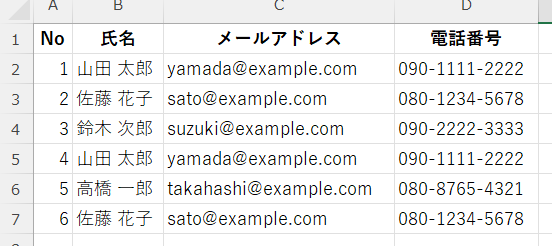
1. 条件付き書式を使って重複を視覚的に確認する
まずは、データの中にどの重複があるのか、視覚的に把握する方法です。Excelの「条件付き書式」を使うと、重複しているセルに自動で色をつけることができます。
【設定手順】
1-1. 重複をチェックしたいセル範囲を選択します
1-2. リボンの「ホーム」タブ → 「条件付き書式」 → 「セルの強調表示ルール」 → 「重複する値」をクリック。
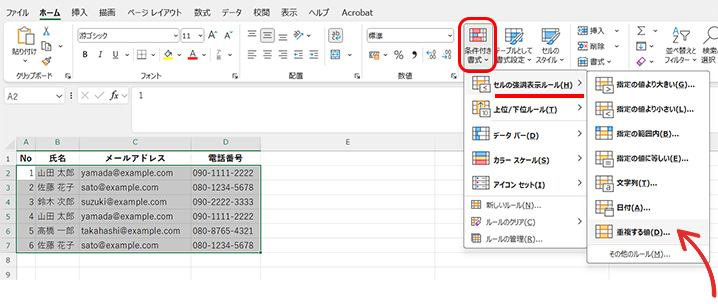
1-3. 書式(色)を選択して「OK」を押すと、重複セルが色づけされます。
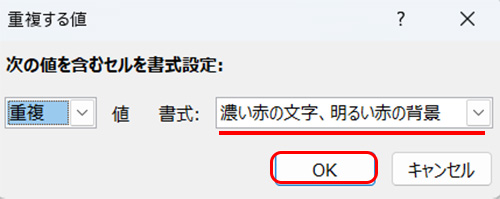
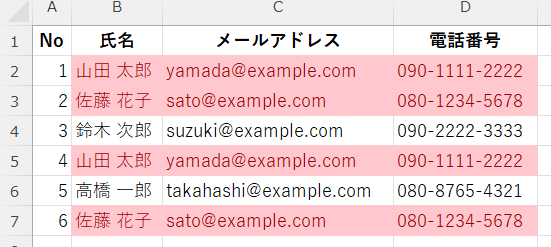
この方法なら、どのデータが複数回登録されているか一目でわかるので便利です。
2. 重複データのフィルターで絞り込み確認
条件付き書式だけでなく、重複だけを抽出して絞り込みたい場合は、フィルター機能と組み合わせるのがおすすめです。
【手順】
2-1. 対象範囲にフィルターをかける(「ホーム」→「並べ替えとフィルター」→「フィルター」)。
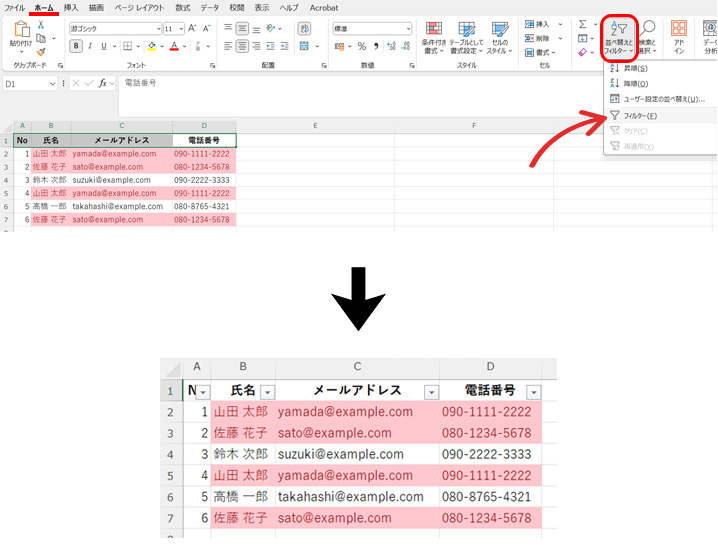
2-2. 重複の判定に使う列でフィルターを開く(例ではメールアドレス列でフィルターを開きます)
2-3. 条件付き書式で色付けしたセルの色でフィルターをかけると、重複のみ絞り込み可能です。
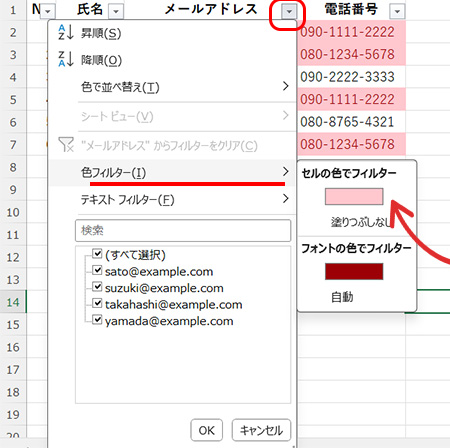
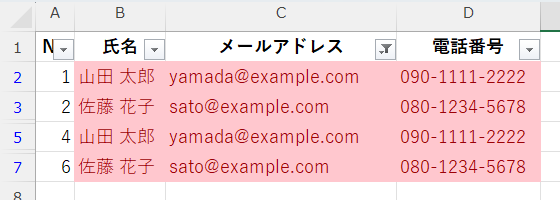
重複データを削除する方法
「重複の削除」機能の使い方
Excelには重複を自動で削除できる便利な機能があります。
【手順】
1. 重複削除したいセル範囲を選択します。
2. リボンの「データ」タブ → 「重複の削除」をクリック。
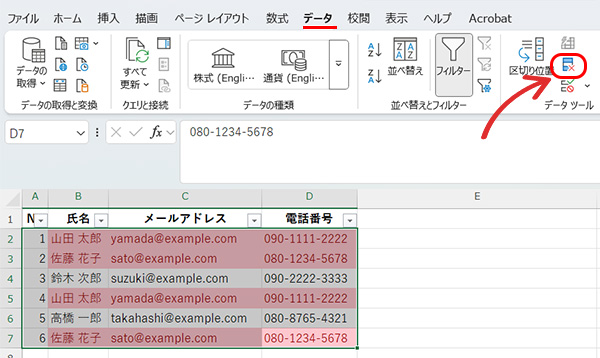
3. 削除判定の基準とする列を選びます(複数列も指定可能)。
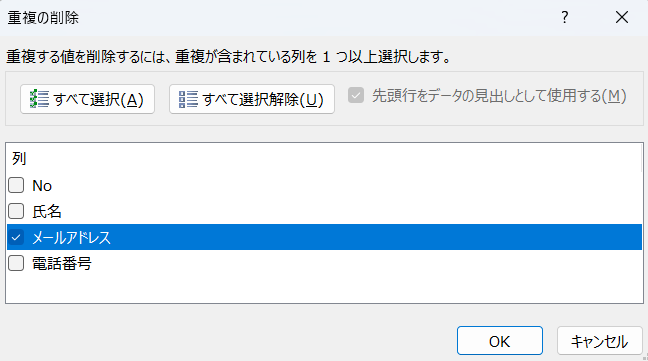
4. 「OK」を押すと、重複した行が削除されます。

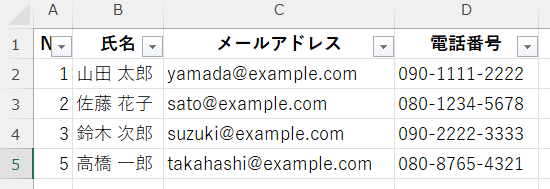
⚠️注意点
- 元に戻せないことが多いので、操作前に必ずファイルのバックアップやコピーを保存してください。
- 判定基準の列を間違えると意図しない行が削除されるため、必ず確認しましょう。
関数を使った重複チェック(応用)
関数で重複を判定したい場合は「COUNTIF関数」が便利です。
図の例では、C列のメールアドレスの列を判定対象として、判定結果をE列に出力するため、以下のような式を入れています。
=IF(COUNTIF($C$2:$C$7, C2)>1, "重複", "")
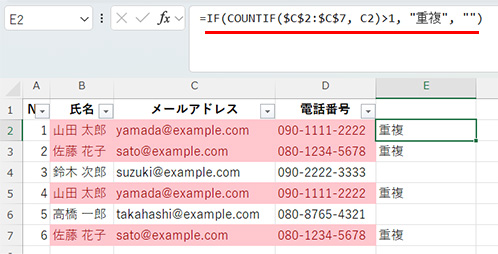
この式は、C列の中で同じ名前が複数ある場合にE列に「重複」と表示します。判定列を作って重複箇所を手動で確認したり、フィルターをかけて一覧表示したりできます。
実務での活用例
- 顧客リストの重複削除
営業リストやメルマガ配信リストなどで同じ顧客が複数登録されていると、無駄な重複連絡が発生します。定期的に重複チェックして整理しましょう。 - 商品マスタのクレンジング
商品コードや商品名の重複があると、在庫管理や受発注にミスが起こります。重複をなくして正確な管理を行いましょう。
まとめ
Excelでの重複チェックと削除は、データの信頼性を高め、業務効率を上げる重要な作業です。
- 条件付き書式で視覚的に重複を見つける。
- 「重複の削除」機能で簡単にデータ整理。
- COUNTIF関数を使って関数で判定も可能。
操作前には必ずバックアップをとり、慎重に作業してくださいね。
この記事を参考に、ぜひ実務のデータ管理に役立ててください。
あわせて読みたい(内部リンク)
EXCELの操作方法に関する他の記事は下のリンクをご覧ください

